在当今数字化时代,许多人希望将安卓系统安装到电脑上,以实现应用测试、游戏运行或开发学习等需求,作为站长,我经常收到类似咨询,因此决定分享一个实用指南,安装安卓系统到PC有多种方式,最常见的是使用安卓模拟器或虚拟机方案,下面,我将一步步讲解如何操作,确保过程安全高效,所有软件都应从官方网站下载,避免第三方来源以防风险。
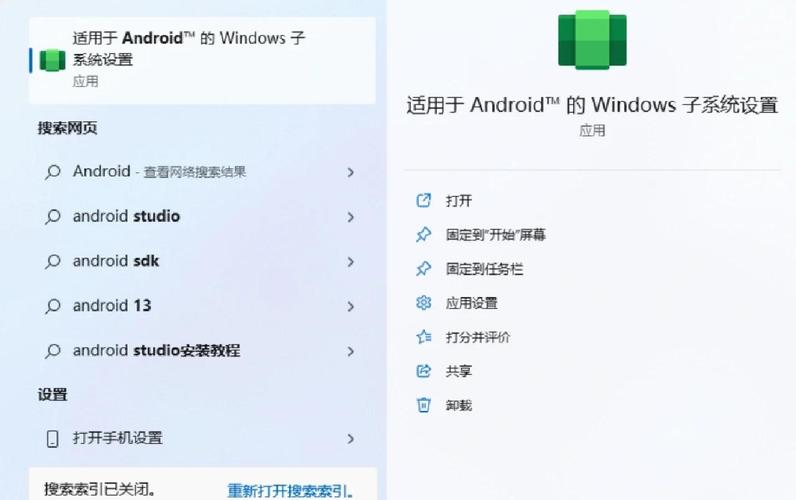
准备工作至关重要,确保电脑满足基本要求:运行Windows 10或更高版本(或macOS),至少4GB RAM和20GB硬盘空间,检查CPU是否支持虚拟化技术(如Intel VT-x或AMD-V),这可通过BIOS设置启用,选择安装方法,我推荐两种主流方案:安卓模拟器和虚拟机安装Android-x86,前者适合初学者,后者更接近原生体验。
使用安卓模拟器
安卓模拟器是最便捷的方式,无需分区硬盘即可运行,BlueStacks和NoxPlayer是流行选择,这里以BlueStacks为例,第一步,访问BlueStacks官网下载最新安装包,安装过程简单:双击下载文件,接受许可协议,选择安装位置(建议默认路径),然后点击“Install”按钮,安装完成后,启动程序会自动配置环境,首次运行会提示登录谷歌账户,输入账号即可进入安卓界面,你可以在搜索栏下载任何应用,如游戏或工具,BlueStacks优化良好,运行流畅,但占用资源较高;我建议关闭后台应用提升性能。
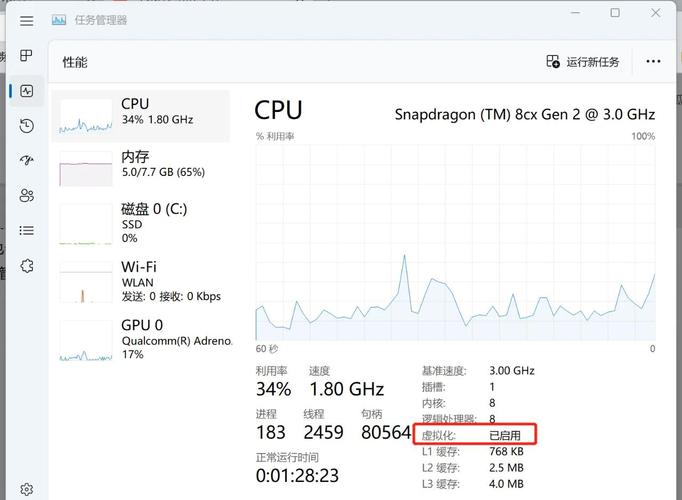
虚拟机安装Android-x86
如果想体验更原生的安卓系统,虚拟机方案是理想选择,Android-x86是专为PC优化的安卓版本,下载VirtualBox(免费虚拟机软件)和Android-x86镜像文件,均从官网获取,安装VirtualBox:运行安装向导,点击“Next”完成设置,创建新虚拟机:打开VirtualBox,点击“New”,输入名称如“Android-x86”,类型选“Linux”,版本选“Other Linux”,分配内存(建议2GB以上)和硬盘空间(至少8GB),加载Android-x86镜像:在虚拟机设置中,转到“Storage”选项卡,点击“Empty”光盘图标,选择“Choose a disk file”,导入下载的ISO文件,启动虚拟机,进入安装界面:选择“Installation”选项,分区时用“Auto”模式,格式化后确认安装,安装完毕重启,系统会引导进入安卓桌面,设置语言、网络等,即可使用,此方法性能稳定,但需要一定技术基础;如果遇到问题,检查虚拟机设置是否启用3D加速。
两种方法各有优势,模拟器上手快,适合日常娱乐;虚拟机提供纯净环境,便于开发者测试应用,无论选择哪种,都需注意安全:定期更新软件,避免root操作以防系统崩溃,安装过程中,确保关闭杀毒软件临时干扰,但完成后重新启用防护,常见问题包括启动失败或性能卡顿,多因资源不足或驱动过时引起;升级显卡驱动或增加内存可解决。
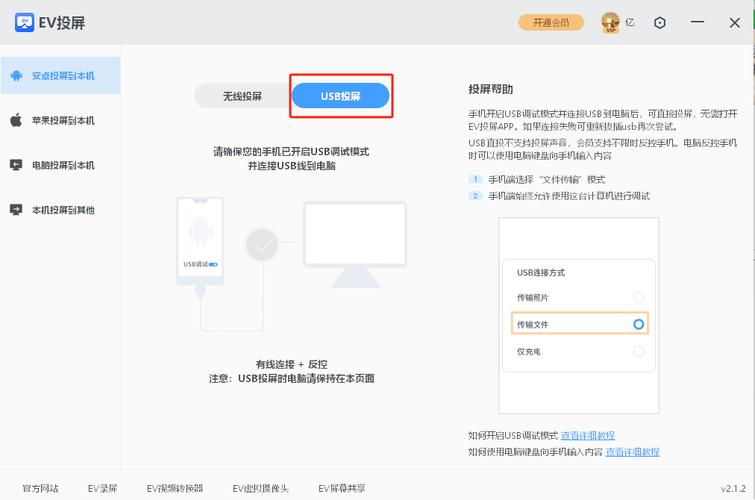
我个人认为,安卓模拟器是普通用户的最佳起点,它省时省力,带来无缝体验,而对于追求深度定制的人,虚拟机方案解锁更多可能性,无论哪种,在电脑上运行安卓系统都能拓展使用边界,提升效率。









评论列表 (1)
在电脑上安装安卓系统,需要下载安装Windows版本的安卓模拟器,如BlueStacks或NoxPlayer,并准备相应的驱动程序和镜像文件。
2025年08月06日 16:57